فلش کردن گوشی یعنی پاک کردن سیستم عامل از روی دستگاه و نصب مجدد سیستم عامل دیگر. مانند عوض کردن ویندوز در کامپیوتر، فلش کردن برای مواقعی است که سیستم عامل بالا نیاید، دستگاه هنگی داشته باشد، نرم افزارهای سیستمی به درستی کار نکنند، سیمکارتها شناسایی نشوند و موارد دیگری که به دلیل باگ نرم افزاری امکان بوجود آمدن مشکلات هستند و آخرین راه حل فلش کردن باشد. فلش کردن که نام اصلی آن نصب مجدد رام است یک مبحث تخصصیتر نسبت به بازگشت به تنظیمات کارخانه میباشد. این روش دقیقا مثل نصب مجدد ویندوز در رایانهها است و تمامی اطلاعات شما پاک میشود و انگار یک گوشی صفر و بدون کارکرد در اختیار دارید.
فلش کردن معمولا به دلایل زیر انجام میشود:
- رفع مشکلاتی که با تنظیم کارخانه حل نمیشود زیرا با تنظیم کارخانه ایرادات و ویروس برای مدت زمان کمی غیرفعال میشوند تا شما بتوانید کارهای ضروری را انجام دهید تا بتوانید در اسرع وقت دستگاه را فلش کنید.
- رفع مشکل ویروسی شدن سیستم عامل
- رفع مشکلات مربوط به ROOT: البته لازم به ذکر است با روت کردن دستگاه خود را از گارانتی خارج مینمائید.
- ارتقاء سیستم عامل و نسخه انروید
- رفع مشکل خرابی نرم افزار گوشی
- از بین بردن رمز گوشی
- رفع ایرادات سخت افزاری وابسته به سیستم عامل رفع مشکل درخواست GMAIL پس از تنظیم مجدد کارخانه
- رفع مشکل بوت نشدن سیستم عامل و یا به اصطلاح روی لوگ ماندن و گیر کردن دستکاه
نکته: با فلش کردن گوشی تمامی اطلاعات روی گوشی پاک خواهد شد.
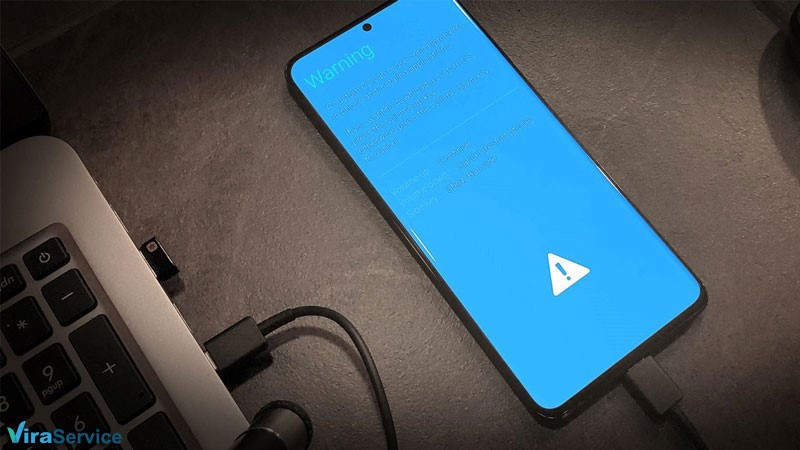
-
چرا یک گوشی فلش میشود؟
دلایل مختلفی وجود دارد ولی در اغلب مواقع که مجبور به فلش کردن گوشی میشویم ایرادات نرم افزاری از قبیل هنگی، خاموش و روشن شدن، بروزرسانی دستگاه به آخرین ورژن کارخانه در صورتی به صورت آنلاین قادر به آپدیت نباشیم، هنگی روی لوگو، پیغامهای برنامههای گوگل پلی متوقف شده، فیکس نشدن یا کانکت نشدن به مودم وای فایهای مختلف مصرف بالای شارژ و … از جمله عواملی است که میتواند باعث فلش کردن گوشی شما شود، در صورت فراموش کردن رمز یا الگوی گوشی شما میتوانید با فلش کردن دستگاه قفل آن را باز کنید تنها با این شرط که کلیه اطلاعات شما از بین میرود.

-
چه اتفاقی برای گوشی هنگام فلش رخ میدهد؟
هنگامی که شما اقدام به فلش کردن یک گوشی میکنید در واقع آخرین نسخه رسمی عرضه شده مربوط به مدل گوشی خود را از سایتهای معتبر دانلود میکنید و گوشی خود را با آخرین نسخه عرضه شده توسط کمپانی بروزرسانی میکنید. اما این نسخهها باید هم سیستم نرم افزاری مانند بوت لودر و همچنین با قسمتهای سخت افزاری مانند CPU همخوانی داشته باشد و بدین شکل نیست که شما هر رامی برای هر گوشی را روی دستگاه خود بتوانید نصب کنید. به همین دلیل باید حتما با شماره فنی و سریال ساخت گوشی شما تطبیق داشته باشد که برای هر دستگاهی پیدا کردن این شماره فنی یا شماره ساخت یک راه ساده دارد، از منوی تنظیمات (settings)، قسمت درباره تلفن (about phone) و در قسمت شماره مدل (model number) یا شماره فنی (serial number) با این نامها مشاهده میکنید و اگر در حالتی مانند روی لوگو ماندن گوشی میتوانید از روشهایی مثل منو ریکاوری یا دانلود میتوانید برای مشاهده آن اقدام کنید که هر کدام روش مخصوص به خود را دارد که در ادامه هر کدام از دستگاه ها را بر اساس مدل میتوانید مشاهده کنید.
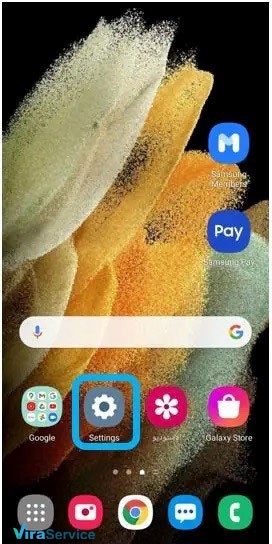
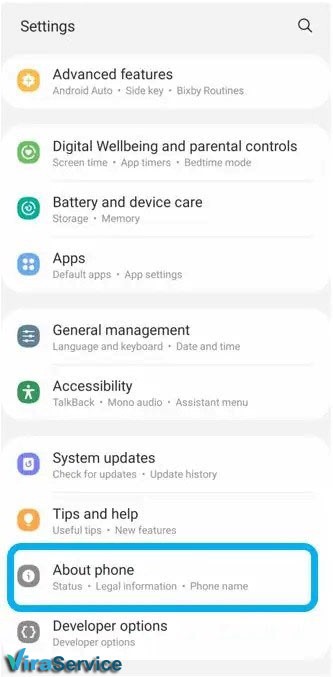
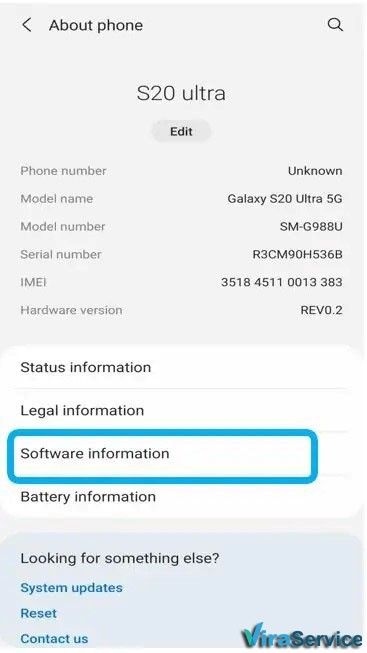
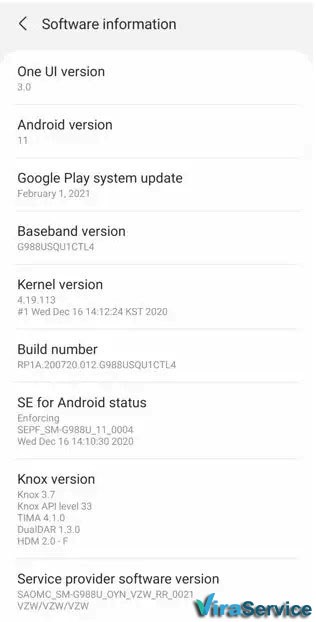
-
نمایش نسخه فعلی و مدل فنی دستگاه با کد دستوری (*#1234#)
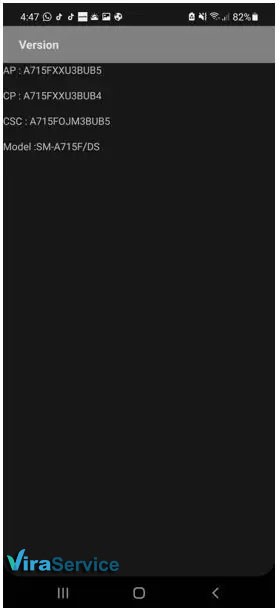
باید به این نکته توجه داشته باشید که بعضی گوشیها به دلایل قفل اپراتوری یا قفلهای امنیتی گوشیها مانند ICloud ، FRP code ، Samsung account و یا خیلی از سیستمهای امنیتی بعد از عملیات فلش گوشی با مشکلاتی نظیر روی لوگو ماندن یا عدم دسترسی به گوشی اتفاق بیافتد که این امر در بعضی مواقع دردسرهای بزرگی و شاید غیر قابل جبرانی برای شما ایجاد کند لذا پیش از انجام هر عملیات حتی ساده در رابطه با آن تحقیق کنید.
-
فریمور چیست ؟
هر گوشی موبایلی دارای یک EEPROM است که در حقیقت حکم هارد گوشی را دارد و کلیه اطلاعات گوشی از قبیل فریمور و تنظیمات و … روی آن ذخیره می شود. فریمور (Firmware) هم حکم سیستم عامل یا همان ویندوز گوشی را دارد.
-
آموزش قدم به قدم فلش کردن و ریست کردن موبایل
-
ریست کردن موبایل
ریست کردن دستگاه شامل سه مرحله میباشد که به شرح زیر است:
- ابتدا مطئن شوید که گوشی بالای ۶۰ درصد شارژ داشته باشد.
- سپس به بخش Setting گوشی رفته و روی گزینه Backup and Restore کلیک کنید.
- کلیک روی گزینه Factory Data Reset. ممکن است در برخی از گوشیها Reset، یا Hard Reset نوشته شده باشد.
- در این مرحله پیغامی مبنی بر اینکه با این عمل تمامی اطلاعات شما پاک میشود ظاهر میگردد.
- با تایید این مرحله و سپس زدن رمز گوشیتان، گوشی به حالت تنظیمات کارخانه باز میگردد.
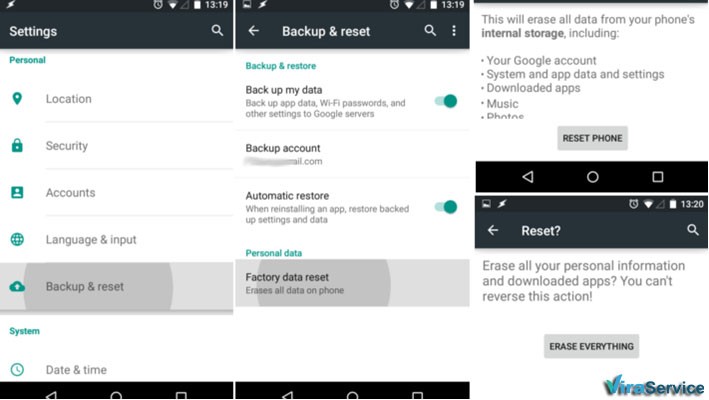
-
مزایا و معایب فلش زدن گوشی
-
مزایا فلش گوشی:
- رفع خطاهای موجود در سیستمعامل
- شارژدهی بیشتر به سبب بهینه بودن نرمافزار
- افزایش سرعت و عملکرد گوشی
- از بین رفتن ویروسها
-
معایب فلش گوشی :
- در برخی از گوشیهای موبایل امکان دان گرید وجود ندارد یا به بیان سادهتر، شما قادر نخواهید بود که نسخه پایینتر از سیستمعامل فعلی خود را نصب کنید.
- کلیه برنامه و اطلاعات شخصی شما حذف شده و امکان بازگردانی آنها وجود ندارد.
-
فلش کردن موبایل
نکته: فلش کردن کار تخصصی است و بهتر است که خودتان آن را انجام ندهید.
- برای فلش کردن گوشی باید درایو گوشی خود را روی کامپیوتر نصب کنید تا ویندوز بتواند گوشی شما را شناسایی کند.
- سپس نرم افزار مخصوص گوشی برای فلش کردن را باید نصب کنید تا بتوانید گوشی خود را فلش کنید.
- بک آپ گرفتن (Backup)، از مهم ترین اقدامات قبل از شروع فرآیند فلش کردن گوشی با کامپیوتر به شمار میآید. این اقدام، مانع از حذف شدن دادهها و اطلاعات گوشی پس از انجام پروسه فلش کردن دستگاه میشود در صورت عدم پشتیبان گیری، کلیه اطلاعات و فایلهای مهم بر روی گوشی از بین خواهند رفت بر این اساس، حتما از اطلاعات مهم خود یک نسخه پشتیبان تهیه نموده تا بتوانید پس از به اتمام رسیدن فرآیند فلش دستگاه آنها را بازیابی کنید.
- قبل از آنکه بخواهید نسبت به فلش کردن گوشی خود اقدام کنید، لازم است مطمئن شوید که دستگاه شما حداقل %۶۰ شارژ داشته باشد، چرا که اگر گوشی موبایل شما در حین فرایند فلش کردن با اتمام شارژ باتری مواجه شود در وضعیت غیر قابل برگشتی قرار خواهد گرفت.
- فایل فلش فریمور یا رام مخصوص دستگاه خو را دانلود کنید.
- هنگام دانلود فریمور بهتر است به نکات زیر توجه کنید:
- رام متعلق به گوشی شما باشد. در انتخاب رام نباید تنها به مدل گوشی بسنده کرد، بلکه باید موارد دیگر نظیر: کد، نام گوشی و سریال ساخت را نیز در نظر داشته باشید.
- رام متعلق به منطقه شما باشد این موضوع نیز از لحاظ پوشش باندهای فرکانسی و پشتیبانی از زبان فارسی حائز اهمیت است.
- رام اپراتوری نباشد، هرچند که تقریباً در ایران هیچ گوشی با رام اپراتوری وجود ندارد اما لازم است بدانید که برخی از اپراتورهای مطرح جهان مانند Verizon و T-Mobile رامهای مخصوص خود را دارند که استفاده از آنها مشکلی برای گوشی شما ایجاد نمیکند اما این رامها معمولاً حاوی فایلهای اضافی مخصوص اپراتورها هستند. برای مثال ممکن است نصب اینگونه رامها شما را به هنگام بوت با لوگو T-Mobile مواجه کند.
7. لازم است تا نرمافزار اودین که با نسخه اندروید گوشی شما سازگار است را دانلود کنید. به طور مثال چنانچه نسخه اندروید گوشی شما Gingerbread یا ICS است، اودین 1.85 را دانلود کنید، همچنین برای Jelly Bean و Kitkat نسخه 3.09 توصیه میشود. در نهایت نیز برای نسخههای جدید اندرویدها مانند Nougat میتوانید نسخهی ۳.۱۲.۳ را دانلود و نصب کنید این درحالی است که در اندروید 8 سامسونگ تغییراتی را در فایلهای فریمور خود اعمال کرده و آنها را با فرمت .lz4 که یک فرمت پیشرفته و فوقالعاده سریع فشردهسازی بوده ارائه کرده است بنابراین اگر قصد فلش اندروید را دارید، باید جدیدترین نسخه یعنی 3.13.1 را که از این فرمت پشتیبانی میکند را نصب کنید.
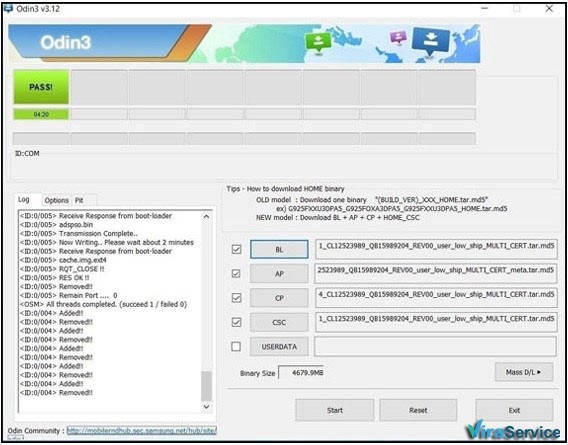
8. گوشی خود را با کابل انتقال دیتا به کامپیوتر وصل کنید و سپس گوشی خود را در حالت دانلود مود قرار دهید. برای رفتن به حالت دانلود مد ۲ روش وجود دارد:
- روش اول: این روش معمولاً در گوشیهای قدیمیتر سامسونگ کاربرد دارد و به این شکل است که باید ابتدا گوشی خود را خاموش کنید، سپس
Power + Volume Down + Home را به صورت هم زمان نگهدارید تا به حالت دانلود مد منتقل شوید.
- روش دوم: معمولاً در گوشیهای جدیدتر به کار میرود کمی متفاوت است. ابتدا گوشی خود را خاموش کرده و سپس Volume Down + Power را بهصورت همزمان نگهدارید. این فرایند را برای هر ۲ روش به مدت ۳ الی ۵ ثانیه انجام دهید تا به صفحه دانلود مد منتقل شوید همچنین ممکن است برخی از دستگاههای قدیمیتر از ترکیب کلیدهای متفاوتی استفاده کنند برای یافتن ترکیب کلید دقیق دستگاه خود، کافی است تا جستجویی ساده در گوگل انجام دهید.
9. ابتدا باید رام گوشی یا تبلت مورد نظر را دنلود کنید معمولا رامها به صورت فایل فشرده Zip هستند به همین دلیل آن را باید از حالت فشرده خارج کرد و فایل باید با پسوند tar یاmd5 باشد.آخرین ورژن odin را دانلود کنید و روی کامپیوتر خود فعال کنید (اگر از برنامه که با ورژن اندروید گوشی یا تبلت همخوانی داشته باشد استفاده کنید بهتر است). برنامه odin را باز کنید و گوشی را طبق آنچه گفته شد به حالت Download mode ببرید.

10. با وصل شدن دستگاه به کامپیوتر از طریق usb در قسمت پورت ID:COM در نرم افزار پیغام وصل شدن به کامپیوتر میآید (که در هر دستگاهی عدد com متفاوت است) همچنین در گزینه Message پیغام Added ظاهر میگردد که نشان دهنده اتصال موفق پورت است.
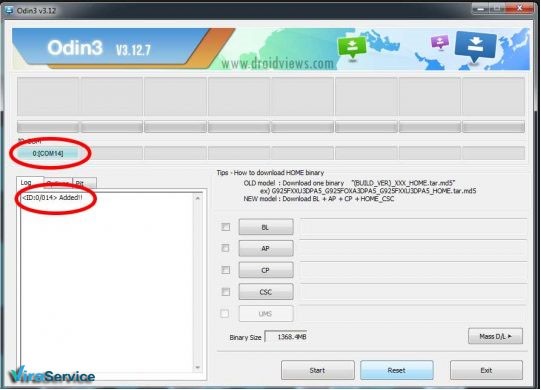
نکته: اگر گوشی یا تبلت توسط برنامه odin باز نشد: دستگاه را ریبوت کنید و گزینه USB debugging را یک بار غیر فعال و دوباره فعال کنید. درایور usb را نصب کنید ویا اگر نصب است حذف و دوباره نصب کنید. کامپیوتر را ری استارت کنید و پورت usb را تغییر دهید کابل usb را تغییر دهید ممکن است پایه usb سوکت شارژ مشکل پیدا کرده باشد در این صورت باید پایه سوکت شارژ را تعویض کنید و بعد از آن دوباره امتحان کنید.
در ورژنهای جدید odin با گزینه AP ودر ورژنهای قدیمیتر با گزینه PDA نمایش داده میشود در این قسمت فایل اصلی یا رام (شامل سیستم عامل کرنلها و فایلهای سیستمی است) که قرار است روی گوشی یا تبلت نصب شود در این قسمت قرار میگیرد.
11. گزینه Bootloader یا BL که همان فایل مربوط به بوت لودر یا راه انداز فرمان شروع گوشی یا تبلت است (در واقع همان کد مربوط به راه اندازی سیستم عامل گوشی میباشد). CSC که اطلاعات مربوط به کشورها و اپراتورها را در بر میگیرد گزینه Modem یا CP شامل فایلهایی است برای ارتباطات گوشی، ارتباطات شبکههای بیسیم و ارتباطات نرم افزاری و سخت افزاری. در این حالت هر کدام از گزینهها را بر اساس نام مشخص شدهاند که در جایگاه مخصوص خود قرار میگیرند.
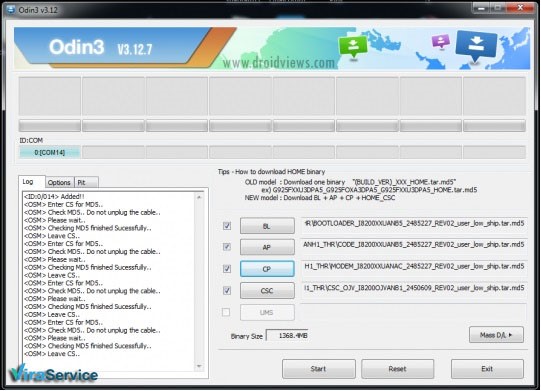
12. حال میخواهیم بخش option را بررسی کنیم، که باید گزینههای Auto Reboot و Reset Time باید تیک خورده باشد و بقیه گزینهها نیازی به تیک نیست. اگر میخواهید فایل Pit را در برنامه نصب کنید، به منظور پارتیشن بندی مجدد گوشی یا تبلت (که در حالت عادی نیازی به این کار نیست) باید گزینه Re-Partition را تیک بزنید.
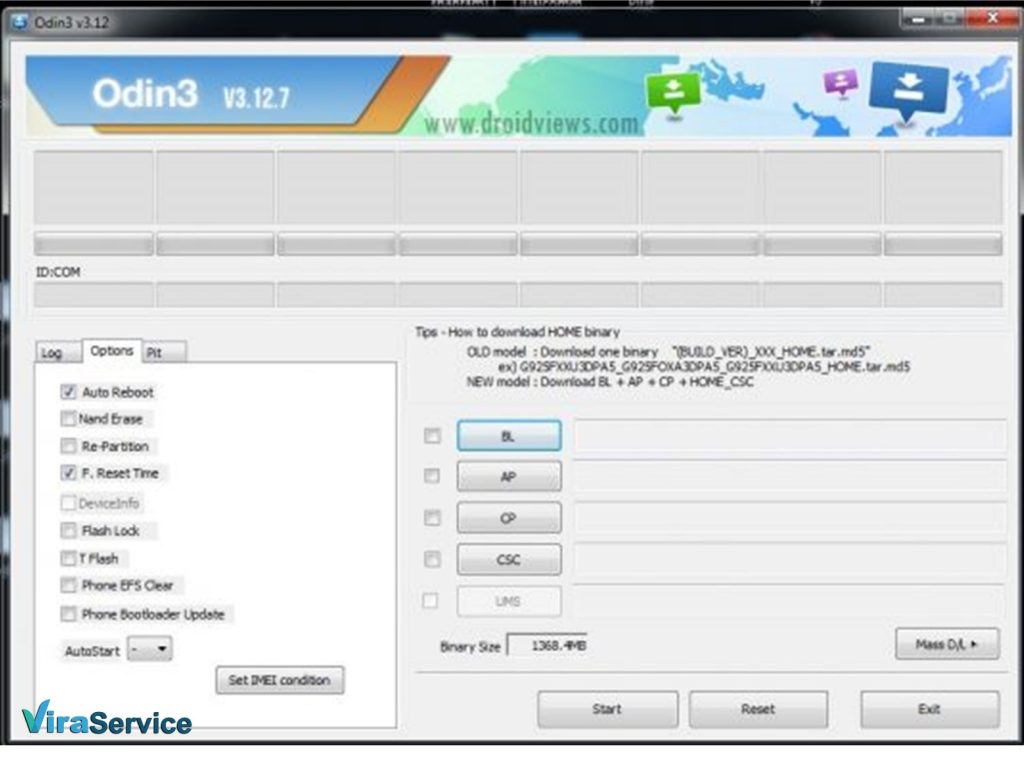
13. اگر کلیه موارد گفته شده را رعایت کردید میتوانید گزینه Start بزنید و فرآیند فلش را شروع کنید که در حدود 2 الی 7 دقیقه زمان میبرد و بعد از فرآیند، اگر همه نکات را رعایت کرده باشید پیغامهای Pass یا Reset نمایش داده میشود و به منزله اتمام فرآیند فلش کردن با موفقیت میباشد.

ممنون از توضیحات کامل. نمیدونستم نصب آندروید اینقدر پیچیده باشه. فقط متوجه نشدم که نصب اودین برای فلش کردن کافی هست یا نرمافزار اندروید رو هم باید دانلود بکنیم؟ که در صورت مثبت بودن جواب سوال آیا اودین اون فایل اندروید رو خودکار رو گوشی نصب میکنه یا باید مسیر تعریف بکنیم؟